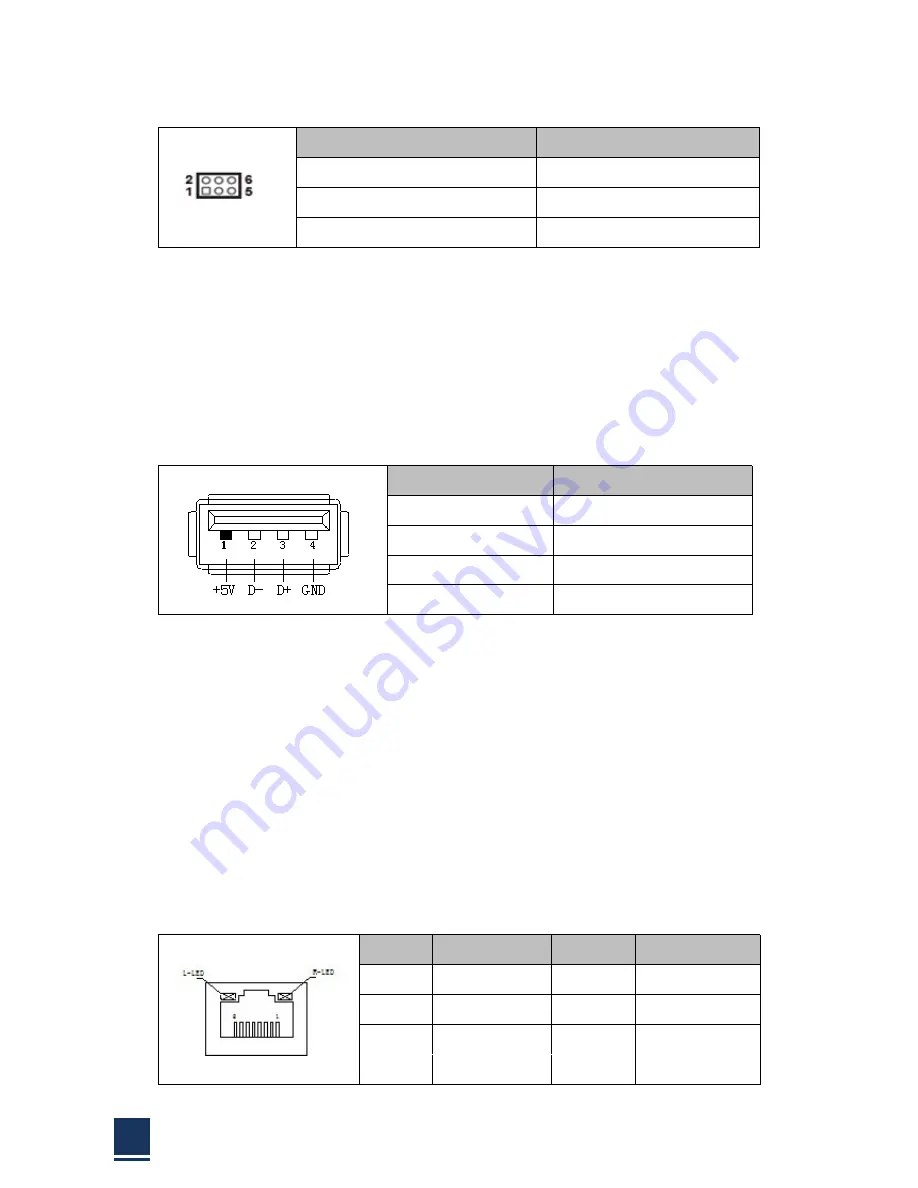
TPC6000
‐
A152
User
Manual
29
PIN9
on
DB9
defaults
RI,
you
can
set
to
5V
or
12V
by
jumpers
here
is
the
definitions:
SETTING
FUNCTION
(1
‐
2)
+5V
(3
‐
4)
+12V
(5
‐
6)
Ring
(Default)
Table
2
‐
3:
Jumper
of
PIN9
on
DB9
USB
We
provide
a
standard
single
deck
USB
port
in
front
panel
and
2
x
2
standard
double
‐
deck
USB
interface
on
I/O
interfaces,
you
can
use
the
5
USB
interfaces
at
the
same
time,
and
here
is
the
interface
definition:
Table
2
‐
5:
USB
Audio
interface
(LINE_OUT)
We
provide
a
standard
Ø3.
5
PhoneJack
audio
output
interface
(LINE_OUT),
you
can
use
it
directly
.
Ethernet
Interfaces
(LAN1,
LAN2)
We
provide
two
10
/
100
/
1000Mbps
RJ
‐
45
Ethernet
interfaces,
you
can
use
it
directly.
There
are
two
status
indicators,
links
status
on
the
left
side,
data
transmission
status
on
the
right
side.
PIN
SIGNAL
1
+5V
2
Date
‐
3
Date+
4
GND
PIN
SIGNAL
PIN
SIGNAL
1
TX0+
5
TX2+
2
TX0
‐
6
TX2
‐
3
TX1+
7
TX3+
4
TX1
‐
8
TX3
‐
Содержание TPC6000-A152
Страница 1: ...TPC6000 A152 User Manual 1 User Manual Ver1 0 TPC6000 A152 Industrial Panel PC...
Страница 8: ...TPC6000 A152 User Manual 8 Chapter 1 OVERVIEW...
Страница 14: ...TPC6000 A152 User Manual 14 1 6 Dimensions Figure 1 5 TPC6000 A152 T dimensions...
Страница 15: ...TPC6000 A152 User Manual 15 Chapter 2 INSTALLATIONS...
Страница 35: ...TPC6000 A152 User Manual 35 Press NEXT to continue...
Страница 40: ...TPC6000 A152 User Manual 40 Press YES to agree the License agreement then go to the next step...
Страница 42: ...TPC6000 A152 User Manual 42 Press YES to continue...
Страница 45: ...TPC6000 A152 User Manual 45 Press NEXT to continue...
Страница 47: ...TPC6000 A152 User Manual 47...
Страница 50: ...TPC6000 A152 User Manual 50 Press NEXT to continue Press INSTALL to continue...
Страница 53: ...TPC6000 A152 User Manual 53 Press Next to continue and don t forget to agree with the license agreement...
Страница 56: ...TPC6000 A152 User Manual 56 Chapter 3 BIOS Setup...
Страница 60: ...TPC6000 A152 User Manual 60 Figure 3 3 Advanced BIOS Features Setup Screen 3 3 1 PCI Subsystem Setting...
Страница 61: ...TPC6000 A152 User Manual 61 Figure 3 3 1 PCI Subsystem Configuration Setting...
Страница 62: ...TPC6000 A152 User Manual 62 3 3 2 ACPI Setting Figure 3 3 2 ACPI Configuration Setting...
Страница 63: ...TPC6000 A152 User Manual 63 3 3 3 CPU Configuration Setting Figure 3 3 3 CPU Configuration Setting...
Страница 65: ...TPC6000 A152 User Manual 65 3 3 5 USB Configuration Figure 3 3 5 USB Configuration...
Страница 67: ...TPC6000 A152 User Manual 67 3 3 7 PC Health Status Figure 3 3 7 PC Health status...
Страница 68: ...TPC6000 A152 User Manual 68 3 3 8 PPM Configuration Figure 3 3 8 PPM Configuration...
Страница 69: ...TPC6000 A152 User Manual 69 3 4 Chipset Settings host bridge Figure 3 4 Chipset Settings...
Страница 70: ...TPC6000 A152 User Manual 70 3 4 1 Intel graphic configuration...
Страница 72: ...TPC6000 A152 User Manual 72 3 5 Chipset settings south bridge Figure 3 5 Chipset Settings...
Страница 74: ...TPC6000 A152 User Manual 74 3 5 2 Power on configuration Figure 3 5 3 Power on Settings...
Страница 76: ...TPC6000 A152 User Manual 76 Figure 3 5 3 Boot configuration...
Страница 77: ...TPC6000 A152 User Manual 77 3 6 Security settings Figure 3 6 Security settings...
Страница 80: ...TPC6000 A152 User Manual 80 Chapter 4 System Maintenance...
Страница 82: ...TPC6000 A152 User Manual 82 A Safety Precautions...
Страница 86: ...TPC6000 A152 User Manual 86 B ALC662 Digital Microphone Configuration...
Страница 90: ...TPC6000 A152 User Manual 90 C Watchdog Timer...
Страница 93: ...TPC6000 A152 User Manual 93 D Hazardous Materials Disclosure...
Страница 96: ...TPC6000 A152 User Manual 96 Chapter 5 Appendix A...
















































